
Στη σημερινή έκδοση του Geek School, εξετάζουμε τα εργαλεία που μπορούμε να χρησιμοποιήσουμε για την παρακολούθηση της απόδοσης και της αξιοπιστίας των υπολογιστών μας.
Φροντίστε να δείτε τα προηγούμενα άρθρα σε αυτήν τη σειρά Geek School στα Windows 7:
- Παρουσιάζοντας το How-To Geek School
- Αναβαθμίσεις και μετεγκαταστάσεις
- Διαμόρφωση συσκευών
- Διαχείριση δίσκων
- Διαχείριση εφαρμογών
- Διαχείριση του Internet Explorer
- Βασικές αρχές διευθύνσεων IP
- Δικτύωση
- Ασύρματη δικτύωση
- τείχος προστασίας των Windows
- Απομακρυσμένη διαχείριση
- Απομακρυσμένη πρόσβαση
Και μείνετε συντονισμένοι για την υπόλοιπη σειρά όλη αυτή την εβδομάδα.
Καταγραφές συμβάντων
Τα αρχεία καταγραφής συμβάντων είναι ειδικά αρχεία που καταγράφουν σημαντικά συμβάντα στον υπολογιστή σας, όπως όταν ένας χρήστης συνδέεται στον υπολογιστή σας ή όταν διακόπτεται ένα πρόγραμμα. Τα αρχεία καταγραφής συμβάντων είναι πολύ χρήσιμα εργαλεία όταν αντιμετωπίζετε κάποιο πρόβλημα με τον υπολογιστή σας. Μπορείτε να χρησιμοποιήσετε το Windows Event Viewer για να διαβάσετε αρχεία καταγραφής συμβάντων, ωστόσο θα πρέπει να είστε διαχειριστής στο μηχάνημα για να το κάνετε.
Άνοιγμα του προγράμματος προβολής συμβάντων
Για να ανοίξετε το πρόγραμμα προβολής συμβάντων, κάντε κλικ στο Έναρξη και ξεκινήστε τον Πίνακα Ελέγχου.

Στη συνέχεια, μεταβείτε στην ενότητα Σύστημα και ασφάλεια.

Εδώ θα θελήσετε να κάνετε κλικ στα Εργαλεία διαχείρισης.

Στη συνέχεια, μπορείτε να το ανοίξετε κάνοντας κλικ στη συντόμευση Event Viewer.

Αυτό είναι το μόνο που υπάρχει.

Το Event Viewer εμφανίζει συμβάντα σε πολλά διαφορετικά αρχεία καταγραφής. Τα αρχεία καταγραφής των Windows περιλαμβάνουν:
- Το αρχείο καταγραφής εφαρμογής - Το αρχείο καταγραφής εφαρμογών περιέχει συμβάντα που καταγράφονται από προγράμματα, για παράδειγμα μπορεί να σας ενημερώσει για τον λόγο διακοπής λειτουργίας ενός συγκεκριμένου προγράμματος.
- Το αρχείο καταγραφής ασφαλείας - Το αρχείο καταγραφής ασφαλείας καταγράφει συμβάντα όπως έγκυρες και μη έγκυρες προσπάθειες σύνδεσης, καθώς και συμβάντα που σχετίζονται με τη χρήση πόρων, όπως τη δημιουργία, το άνοιγμα ή τη διαγραφή αρχείων.
- Το αρχείο καταγραφής εγκατάστασης - Το αρχείο καταγραφής εγκατάστασης καταγράφει συμβάντα που προσθέτουν, καταργούν ή ενημερώνουν μια δυνατότητα των Windows. Για παράδειγμα, καταγράφεται μια καταχώρηση κάθε φορά που εγκαθιστάτε ένα Windows Update.
- Το αρχείο καταγραφής συστήματος - Το αρχείο καταγραφής συστήματος περιέχει συμβάντα καταγεγραμμένα από στοιχεία συστήματος των Windows. Για παράδειγμα, εάν ένα πρόγραμμα οδήγησης αποτύχει να φορτώσει κατά την εκκίνηση, ένα συμβάν καταγράφεται στο αρχείο καταγραφής συστήματος.
Για να προβάλετε ένα από τα αρχεία καταγραφής των Windows, απλώς αναπτύξτε το στοιχείο του Windows Logs Console Tree και επιλέξτε το αρχείο καταγραφής που θέλετε να προβάλετε.

Στη δεξιά πλευρά μπορείτε να δείτε όλα τα συμβάντα που περιέχει το αρχείο καταγραφής. Υπάρχουν τρία είδη εκδηλώσεων:
- Σφάλματα - Ενδείκνυται από το άσχημο κόκκινο θαυμαστικό, τα σφάλματα δείχνουν ότι υπήρξε θανατηφόρο πρόβλημα, όπως η απώλεια δεδομένων.
- Προειδοποίηση - Υποδεικνύεται από το κίτρινο θαυμαστικό, οι προειδοποιήσεις υποδεικνύουν ότι υπήρξε πρόβλημα, αλλά το πρόγραμμα μπορεί να συνεχίσει να λειτουργεί. Χρησιμεύουν επίσης ως ειδοποίηση ότι ενδέχεται να προκύψουν σφάλματα στο μέλλον.
- Πληροφορίες - Υποδεικνύεται από το λευκό θαυμαστικό, τα ενημερωτικά γεγονότα περιγράφουν την επιτυχή λειτουργία ενός προγράμματος, ενός προγράμματος οδήγησης ή μιας υπηρεσίας.
Σημείωση: Το αρχείο καταγραφής ασφαλείας δεν χρησιμοποιεί τα παραπάνω επίπεδα συμβάντων και μάλλον χρησιμοποιεί ελέγχους ασφαλείας.
Φιλτράρισμα αρχείων καταγραφής
Τα αρχεία καταγραφής συμβάντων περιέχουν χιλιάδες συμβάντα και η εύρεση των πληροφοριών που χρειάζεστε μπορεί μερικές φορές να είναι δύσκολη. Υπό την προϋπόθεση ότι γνωρίζετε τι ψάχνετε, μπορείτε πάντα να χρησιμοποιείτε ένα φίλτρο καταγραφής για να φιλτράρετε όλες τις άσχετες πληροφορίες. Ας δούμε πώς μπορούμε να χρησιμοποιήσουμε το Event Viewer για να μάθουμε πόσο καιρό χρειάζεται για να ξεκινήσει ο υπολογιστής μας. Το πρώτο πράγμα που θα πρέπει να κάνετε είναι να ανοίξετε τα αρχεία καταγραφής εφαρμογών και υπηρεσιών και, στη συνέχεια, να ανατρέξετε στη Microsoft και στη συνέχεια στα Windows.

Στη συνέχεια, βρείτε το φάκελο Diagnostics-Performance και φιλτράρετε το αρχείο καταγραφής λειτουργίας.

Τώρα δημιουργήστε ένα φίλτρο για όλα τα συμβάντα επιπέδου προειδοποίησης που έχουν αναγνωριστικό συμβάντος 100.
Σημείωση: Τυχαίνει να γνωρίζω αυτές τις πληροφορίες μόνο επειδή έχω έπρεπε να το χρησιμοποιήσω πριν . Πρέπει να εστιάσετε στον τρόπο δημιουργίας ενός φίλτρου, όχι στο γεγονός ότι το συμβάν εκκίνησης έχει αναγνωριστικό συμβάντος 100.
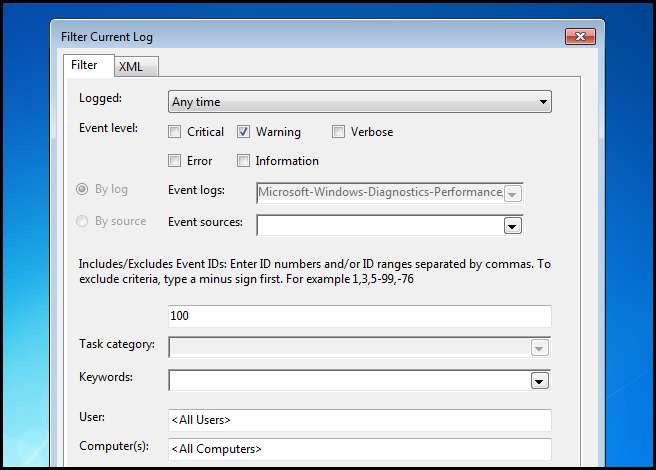
Μόλις κάνετε κλικ στο OK, θα δείτε μόνο συμβάντα επιπέδου προειδοποίησης.

Εάν επιλέξετε ένα από τα αποτελέσματα και δείτε το περιεχόμενό του, θα δείτε τον χρόνο εκκίνησης σε χιλιοστά του δευτερολέπτου.

Δημιουργία προσαρμοσμένης προβολής
Εάν γνωρίζετε ότι κάθε μέρα πρόκειται να συνδεθείτε σε έναν διακομιστή και να εφαρμόσετε ένα προσαρμοσμένο φίλτρο για να δείτε συγκεκριμένα συμβάντα, ίσως θελήσετε να δημιουργήσετε μια προσαρμοσμένη προβολή που σας επιτρέπει να δημιουργήσετε τα δικά σας προ-φιλτραρισμένα αρχεία καταγραφής. Η δημιουργία μιας νέας προσαρμοσμένης προβολής είναι ακριβώς η ίδια με τη δημιουργία ενός νέου φίλτρου: απλώς κάντε δεξί κλικ στο αρχείο καταγραφής και επιλέξτε Δημιουργία προσαρμοσμένης προβολής από το μενού περιβάλλοντος.

Στη συνέχεια, επιλέξτε κριτήρια φιλτραρίσματος. Θα πάμε ξανά για συμβάντα επιπέδου προειδοποίησης με αναγνωριστικό συμβάντος 100.

Στη συνέχεια, δώστε ένα όνομα στη νέα προσαρμοσμένη προβολή και κάντε κλικ στο OK.

Τώρα θα έχετε ένα ωραίο, προ-φιλτραρισμένο αρχείο καταγραφής.
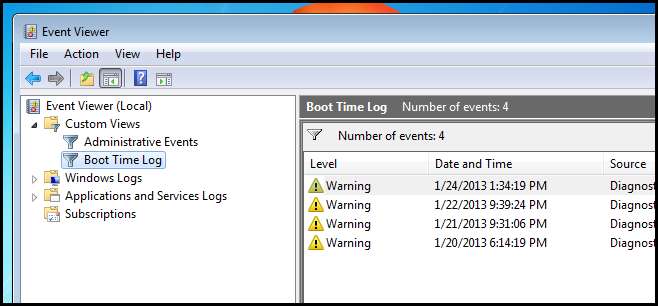
Περιορισμός του μεγέθους των αρχείων καταγραφής σας
Εάν πρέπει να ελέγξετε το μέγεθος των αρχείων καταγραφής, μπορείτε να το κάνετε κάνοντας δεξί κλικ σε ένα αρχείο καταγραφής επιλέγοντας ιδιότητες.

Εδώ μπορείτε να αλλάξετε το μέγεθος του αρχείου καταγραφής σε KB, η προεπιλογή είναι 20MB.
Σημείωση: Η προεπιλογή είναι καλή για τους περισσότερους σκοπούς.
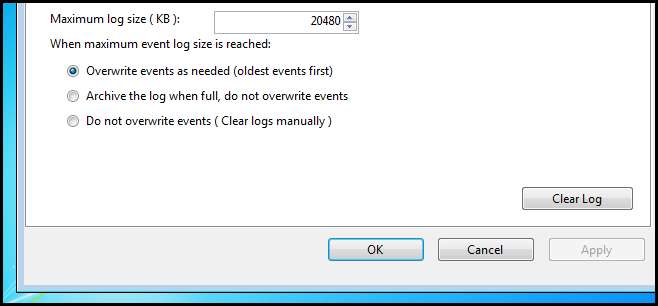
Παρακολούθηση πόρων
Το Windows 7 Resource Monitor παρέχει μια γρήγορη περίληψη της συνολικής χρήσης CPU, δίσκου, δικτύου και μνήμης σε μια εύχρηστη διεπαφή. Μπορείτε να το θεωρήσετε ως μια πιο λεπτομερή έκδοση του Task Manager.
Για να ανοίξετε την οθόνη πόρων, πατήστε το συνδυασμό πληκτρολογίου Win + R για να ανοίξετε ένα πλαίσιο εκτέλεσης, στη συνέχεια πληκτρολογήστε resmon και πατήστε enter.

Τα προεπιλεγμένα παράθυρα θα εμφανιστούν με την καρτέλα Επισκόπηση. Στην καρτέλα Επισκόπηση, μπορείτε να δείτε τους τέσσερις ελεγχόμενους πόρους - CPU, δίσκο, δίκτυο και μνήμη.

Η παρακολούθηση πόρων είναι πολύ χρήσιμη για εκείνες τις στιγμές που ο υπολογιστής σας λειτουργεί αργά ξαφνικά.
Παρακολούθηση αξιοπιστίας
Το Reliability Monitor είναι ένα προηγμένο εργαλείο που μετρά προβλήματα υλικού και λογισμικού και άλλες αλλαγές στον υπολογιστή σας. Για να ανοίξετε την οθόνη αξιοπιστίας, πατήστε το συνδυασμό πληκτρολογίου Win + R για να ανοίξετε ένα πλαίσιο εκτέλεσης, μετά πληκτρολογήστε perfmon / rel και πατήστε enter.
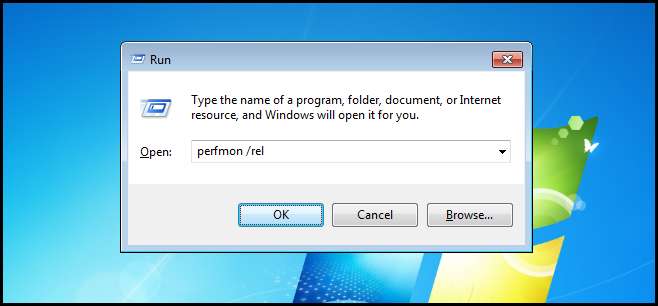
Θα σας υποδεχτεί με ένα μεγάλο γράφημα που δείχνει τη συνολική αξιοπιστία του συστήματός σας την τελευταία εβδομάδα. Σας δίνεται βαθμολογία σταθερότητας συστήματος σε κλίμακα από 1 έως 10, με το 1 να είναι το χειρότερο και το 10 το καλύτερο.

Με την πάροδο του χρόνου θα παρατηρήσετε ότι η βαθμολογία μειώνεται όλο και πιο κάτω στο μηχάνημά μου, αλλά θα παρατηρήσετε επίσης ότι υπάρχουν δύο σφάλματα στο γράφημα. Για να δείτε τα σφάλματα που προέκυψαν, απλώς επιλέξτε την ημέρα.

Στο παραπάνω στιγμιότυπο οθόνης, θα δείτε ένα κρίσιμο συμβάν, καταγράφεται λόγω διακοπής ρεύματος, μείωσε σημαντικά την αξιοπιστία του συστήματός μου. Φαίνεται ότι υπήρχε ένα άλλο σφάλμα νωρίτερα σήμερα. Ας το δούμε επίσης.

Μοιάζει με άλλη διακοπή ρεύματος. Φαίνεται ότι πρέπει να επενδύσω σε μια μονάδα UPS. Όπως μπορείτε να δείτε, η οθόνη αξιοπιστίας μπορεί να είναι εξαιρετικά χρήσιμη για την παρακολούθηση των τάσεων στη συμπεριφορά του συστήματος.
Παρακολούθηση απόδοσης
Το Windows Performance Monitor σάς επιτρέπει να μετράτε την απόδοση ενός τοπικού ή απομακρυσμένου υπολογιστή στο δίκτυο, τόσο σε πραγματικό χρόνο όσο και συλλέγοντας δεδομένα καταγραφής για μεταγενέστερη ανάλυση.
Άνοιγμα της Παρακολούθησης απόδοσης
Για να ανοίξετε το Performance Monitor, πατήστε το συνδυασμό πληκτρολογίου Win + R για να ανοίξετε το παράθυρο διαλόγου εκτέλεσης, μετά πληκτρολογήστε perfmon και πατήστε enter.

Μόλις ανοίξει η κονσόλα MMC, αναπτύξτε το στοιχείο Tools Tools στην Κονσόλα Tree και επιλέξτε Performance Monitor.

Ένα από τα σπουδαία πράγματα για την παρακολούθηση απόδοσης είναι ότι σας επιτρέπει να βλέπετε γραφικά πληροφορίες απόδοσης σε πραγματικό χρόνο. Αυτό το κάνει με τη χρήση μετρητών επιδόσεων. Οι μετρητές επιδόσεων είναι μετρήσεις του πώς λειτουργεί κάτι σε μια δεδομένη στιγμή και οι μετρητές απόδοσης μπορούν είτε να συμπεριληφθούν στο λειτουργικό σύστημα είτε ως μέρος μιας εφαρμογής. Ένα παράδειγμα του τι θα μπορούσε να μετρήσει ένας μετρητής απόδοσης είναι ο χρόνος που περνά η CPU ανταποκρινόμενη σε αιτήματα συστήματος, όπως φαίνεται παρακάτω.

Για να προσθέσετε έναν μετρητή απόδοσης, απλώς κάντε κλικ στο πράσινο κουμπί προσθήκης.

Στη συνέχεια, επιλέξτε τους μετρητές επιδόσεων που θέλετε να προσθέσετε επιλέγοντάς τους και κάνοντας κλικ στο κουμπί προσθήκης.

Υπάρχουν κυριολεκτικά χιλιάδες μετρητές, αλλά αυτοί που πρόσθεσα παραπάνω είναι οι πιο σημαντικοί που πρέπει να θυμάστε για τις εξετάσεις. Ακολουθεί μια σύντομη εξήγηση για το καθένα:
Επεξεργαστής
Οι ακόλουθοι μετρητές επιδόσεων είναι χρήσιμοι για την αντιμετώπιση προβλημάτων CPU και διατίθενται στην ενότητα Επεξεργαστής:
- % Χρόνος επεξεργαστή : Αυτό σας δείχνει πόσο χρόνο αφιερώνει η CPU για να ανταποκριθεί σε αιτήματα συστήματος.
- Διακοπές / δευτερόλεπτο: Αυτό μετρά τον μέσο αριθμό διακοπών υλικού που λαμβάνει ο επεξεργαστής κάθε δευτερόλεπτο.
Μνήμη
Οι ακόλουθοι μετρητές επιδόσεων είναι χρήσιμοι για την αντιμετώπιση προβλημάτων μνήμης και διατίθενται στην ενότητα "Μνήμη":
- Διαθέσιμα MBytes : Μετράει την ποσότητα μνήμης που είναι διαθέσιμη για την εκτέλεση διεργασιών στον υπολογιστή.
- Σελίδες / δευτερόλεπτο : Αυτό σας δείχνει τον αριθμό των σκληρών βλαβών ανά δευτερόλεπτο. Τα σκληρά σφάλματα είναι σφάλματα σελίδας που απαιτούν πρόσβαση στο δίσκο.
Φυσικός δίσκος
Οι ακόλουθοι μετρητές επιδόσεων είναι χρήσιμοι για την αντιμετώπιση προβλημάτων φυσικών δίσκων και διατίθενται στην ενότητα PhysicalDisk:
- % Χρόνος δίσκου : Αυτό μετρά το χρονικό διάστημα που ο δίσκος είναι απασχολημένος επειδή εξυπηρετεί αιτήματα ανάγνωσης ή εγγραφής.
- Τρέχον μήκος ουράς δίσκου : Αυτό σας δείχνει τον αριθμό των εκκρεμών αιτημάτων δίσκου που περιμένουν να υποβληθούν σε επεξεργασία.
Λογικός δίσκος
Ο ακόλουθος μετρητής απόδοσης είναι χρήσιμος για την αντιμετώπιση προβλημάτων των λογικών περιορισμών δίσκου και διατίθεται στην ενότητα LogicalDisk:
- % Ελεύθερος χώρος : Αυτό σας δείχνει πόσο ελεύθερο χώρο στο δίσκο είναι διαθέσιμο.
Διεπαφή δικτύου
Ο παρακάτω μετρητής απόδοσης είναι χρήσιμος για την αντιμετώπιση προβλημάτων δικτύου και διατίθεται στην ενότητα NetworkInterface:
- Σύνολο bytes / δευτ : Αυτό σας δείχνει τον συνολικό αριθμό byte που αποστέλλονται και λαμβάνονται από τη διεπαφή δικτύου σας σε όλα τα πρωτόκολλα.
Μόλις προσθέσετε όλους τους μετρητές σας, μπορείτε να δείτε όλα τα δεδομένα σας σε πραγματικό χρόνο.

Κρατώντας τα Windows ενημερωμένα
Η μόνη εξαίρεση στον κανόνα μου "αν δεν είναι σπασμένο μην το διορθώσετε" είναι η εγκατάσταση ενημερώσεων των Windows. Υπάρχουν δύο τρόποι με τους οποίους μπορείτε να ενημερώσετε τα Windows:
- Χρησιμοποιώντας το διαδίκτυο –Όταν αγοράζετε έναν νέο υπολογιστή Windows 7 διαμορφώνεται με τέτοιο τρόπο ώστε εάν επιλέξετε να ενεργοποιήσετε τις Ενημερώσεις των Windows, οι ίδιες οι ενημερώσεις θα ληφθούν από τους διακομιστές της Microsoft όταν έρθει η ώρα να τις εγκαταστήσετε.
Σε αντίθεση με αυτό, μπορείτε να ρωτήσετε; Η απάντηση είναι αντίθετη με τη χρήση των Windows Server Update Services (WSUS).
- WSUS - Όταν χρησιμοποιείτε το WSUS, έχετε έναν κεντρικό διακομιστή που λαμβάνει όλες τις ενημερώσεις για ολόκληρη την εταιρεία σας, για όλα τα προϊόντα της Microsoft, όχι μόνο για τα Windows. Όταν είναι ώρα για τους υπολογιστές-πελάτες σας να εγκαταστήσουν ενημερώσεις, αντί για 30.000 υπολογιστές που συνδέονται στο Διαδίκτυο για λήψη των ίδιων αρχείων, όλοι συνδέονται στον διακομιστή WSUS και εγκαθιστούν τις ενημερώσεις χρησιμοποιώντας το τοπικό εύρος ζώνης του δικτύου σας. Όπως μπορείτε να φανταστείτε αυτό σώζει ογκώδης το εύρος ζώνης καθώς οι ενημερώσεις λαμβάνονται μόνο μία φορά.
Αλλαγή από πού λαμβάνετε τις ενημερώσεις σας
Ενώ η εγκατάσταση ενός διακομιστή WSUS είναι εκτός πεδίου εφαρμογής των στόχων της εξέτασης, σίγουρα πρέπει να ξέρετε πώς να ρυθμίσετε έναν πελάτη Windows 7 για να χρησιμοποιήσετε έναν διακομιστή WSUS. Κανονικά, θα έχετε τουλάχιστον τουλάχιστον δέκα πελάτες τη στιγμή που χρησιμοποιείτε το WSUS, οπότε γίνεται καλύτερα μέσω ενός GPO. Συνεχίστε λοιπόν και πατήστε το συνδυασμό πληκτρολογίου Win + R για να εμφανιστεί ένα παράθυρο διαλόγου εκτέλεσης, στη συνέχεια πληκτρολογήστε gpedit.msc και πατήστε enter.
Σημείωση: Να θυμάστε ότι δημιουργούμε ένα GPO σε έναν υπολογιστή-πελάτη Windows 7. Συνήθως αυτό γίνεται σε έναν κεντρικό διακομιστή και συνδέεται με μια OU που περιέχει τα μηχανήματα στον οργανισμό σας, ώστε να μην χρειάζεται να πηγαίνετε σε κάθε υπολογιστή και να τους πείτε να χρησιμοποιούν WSUS.

Στη συνέχεια, αναλύστε:
Διαμόρφωση υπολογιστή \ Πρότυπα διαχείρισης \ Στοιχεία Windows \ Windows Update

Στη συνέχεια, κάντε διπλό κλικ στη ρύθμιση "Καθορισμός θέσης υπηρεσίας ενημέρωσης Microsoft intranet" στη δεξιά πλευρά.

Στη συνέχεια, θα πρέπει να ενεργοποιήσετε την πολιτική και να εισαγάγετε το URI του διακομιστή WSUS.

Αυτό είναι το μόνο που υπάρχει.
Αλλαγή ρυθμίσεων του Windows Update
Σημείωση: Εάν χρησιμοποιείτε WSUS, είναι πιθανό να επεξεργαστείτε αυτές τις ρυθμίσεις μέσω της πολιτικής ομάδας, και όχι σε κάθε πελάτη όπως φαίνεται παρακάτω.
Ανοίξτε το μενού Έναρξη και κάντε κλικ στο στοιχείο Windows Update.

Εδώ θα δείτε έναν σύνδεσμο Αλλαγή ρυθμίσεων στην αριστερή πλευρά.

Από αυτήν την κεντρική τοποθεσία μπορείτε να αλλάξετε σχεδόν κάθε πτυχή των ενημερώσεων των Windows.

Ένα πράγμα που πρέπει να γνωρίζετε είναι ότι μπορείτε να αλλάξετε τη συμπεριφορά του Windows Update χρησιμοποιώντας την αναπτυσσόμενη λίστα.
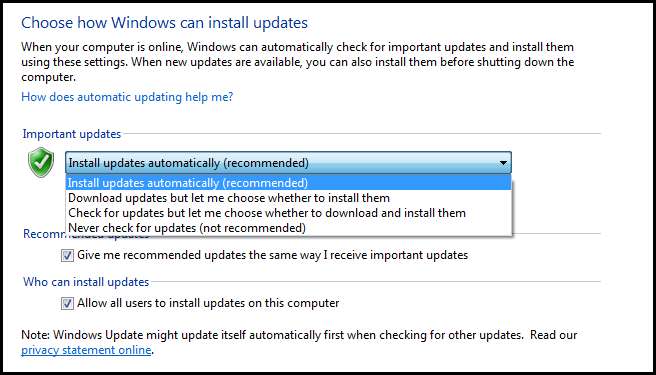
Περίληψη
Ήταν μακρά, οπότε εδώ είναι μια σύντομη περίληψη:
- Το Windows Event Viewer σάς επιτρέπει να προβάλετε αρχεία καταγραφής που περιέχουν σημαντικές πληροφορίες σχετικά με συμβάντα που έχουν συμβεί στον υπολογιστή σας.
- Το Resource Monitor είναι μια πιο ρητή έκδοση του Task Manager που μας επιτρέπει να βλέπουμε λεπτομερείς πληροφορίες σχετικά με το τι συμβαίνει αυτήν τη στιγμή στο μηχάνημά σας.
- Το Reliability Monitor σας επιτρέπει να εντοπίζετε εύκολα τάσεις που μειώνουν την αξιοπιστία του υπολογιστή σας.
- Το Windows Performance Monitor σάς επιτρέπει να βλέπετε προσαρμοσμένες πληροφορίες απόδοσης σε πραγματικό χρόνο, καθώς και να βλέπετε δεδομένα απόδοσης που έχουν παρακολουθηθεί για μια χρονική περίοδο.
- Οι ενημερώσεις των Windows επιτρέπουν στον υπολογιστή σας να ενημερώνεται για τις τελευταίες ενημερώσεις κώδικα ασφαλείας. Παρόλο που μπορείτε να χρησιμοποιήσετε τη ρύθμιση παραμέτρων του Windows Update σε πολύ μικρές επιχειρήσεις, το WSUS και η πολιτική ομάδας είναι ο τρόπος που πρέπει να ακολουθήσετε.
Εργασία για το σπίτι
- Μάθετε και ρυθμίστε τις συνδρομές συμβάντων χρησιμοποιώντας δύο εικονικές μηχανές Windows 7.
- Μάθετε πώς να χρησιμοποιείτε τα σύνολα συλλογής δεδομένων για να παρακολουθείτε τις πληροφορίες απόδοσης με την πάροδο του χρόνου χρησιμοποιώντας το Performance Monitor.
Εκτός από τη σημερινή εργασία, θα πρέπει να διαβάσετε τις ακόλουθες αναρτήσεις και να εξοικειωθείτε με τις μικρές συμβουλές και κόλπα που μπορείτε να χρησιμοποιήσετε για να βελτιώσετε την απόδοση του υπολογιστή σας. Αυτοί είναι επίσης μέρος των στόχων των εξετάσεων.
- Διαβάστε την καταπληκτική ανάρτηση του Chris Hoffman στο αρχείο σελίδας των Windows.
- Μάθετε πώς μπορείτε να βελτιώσετε την απόδοση του υπολογιστή σας χρησιμοποιώντας το ReadyBoost.
- Μάθετε πώς μπορείτε να απενεργοποιήσετε τα προγράμματα εκκίνησης χρησιμοποιώντας το MSConfig.
- Μάθετε πώς μπορείτε να αξιολογήσετε την απόδοση ισχύος των υπολογιστών σας χρησιμοποιώντας το powercfg
- Διαβάστε πώς μπορείτε να αλλάξετε σχέδια ενέργειας στα Windows 7.
Εάν έχετε οποιεσδήποτε ερωτήσεις μπορείτε να μου tweet @taybgibb ή απλώς αφήστε ένα σχόλιο.







